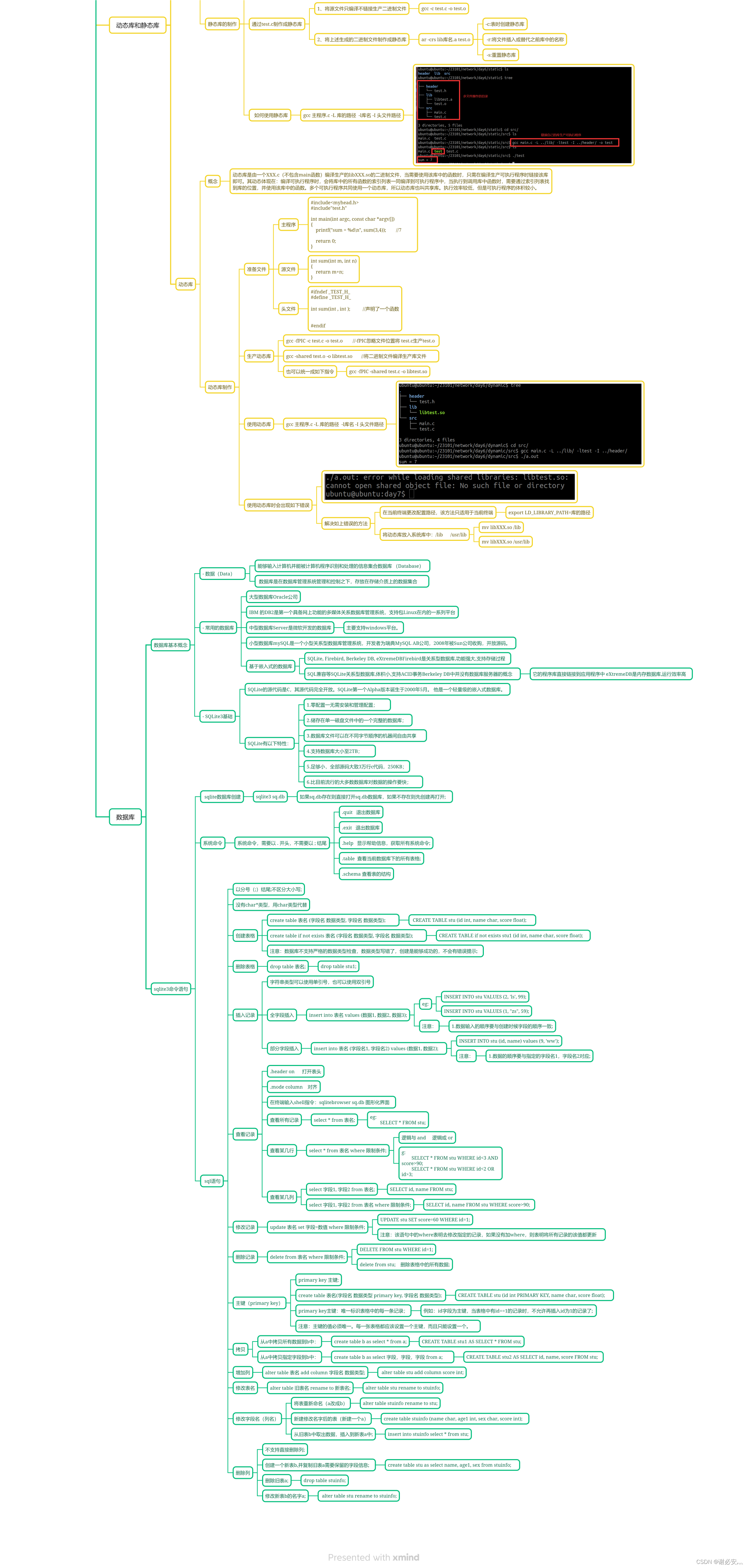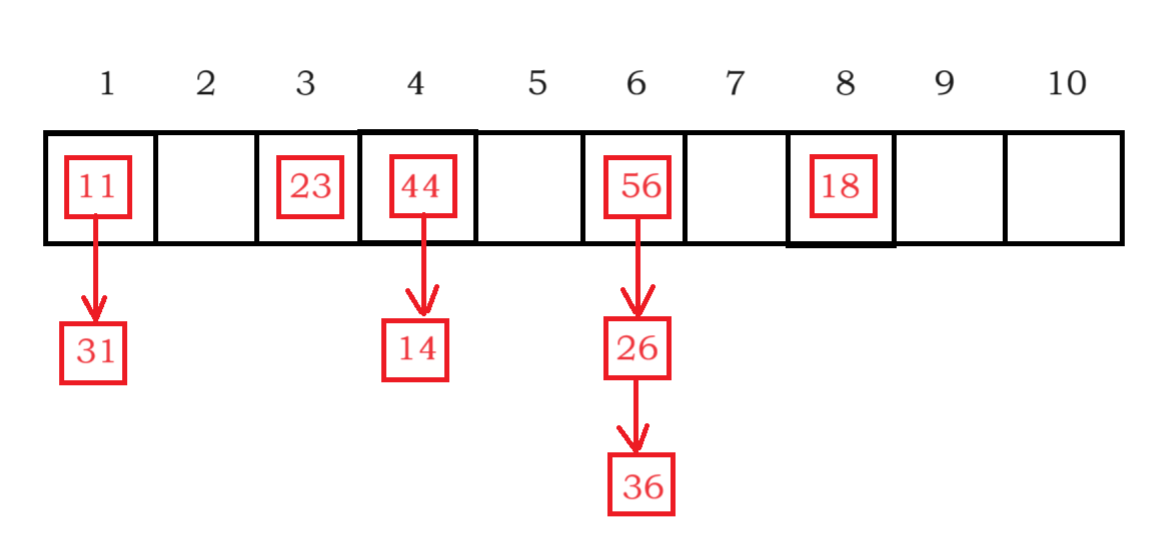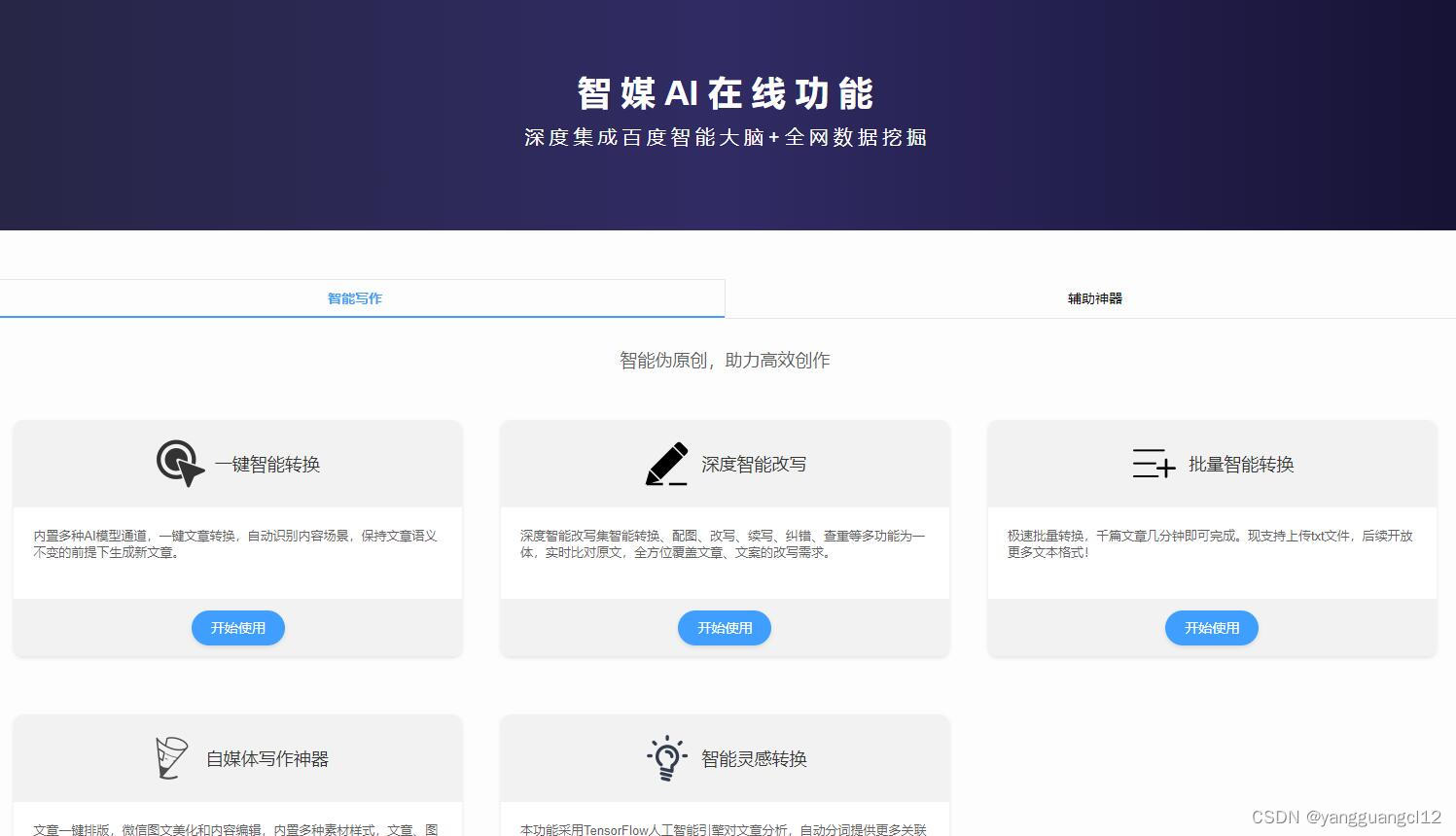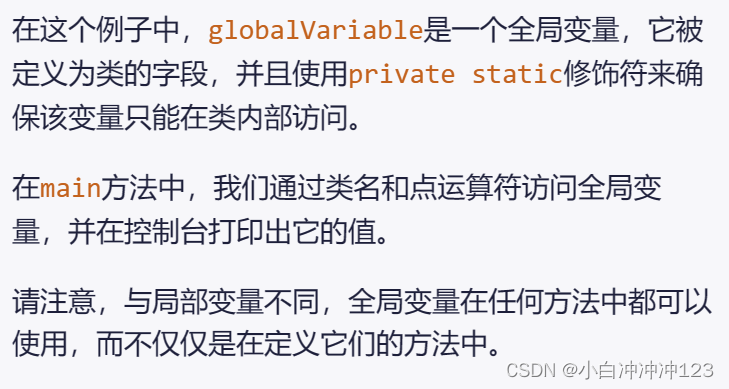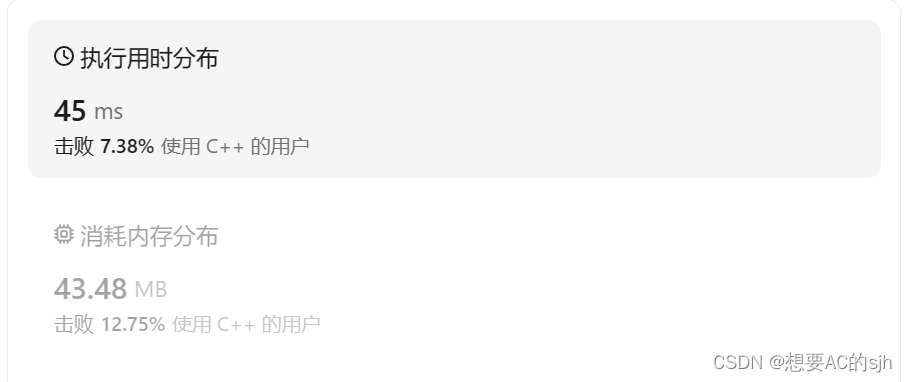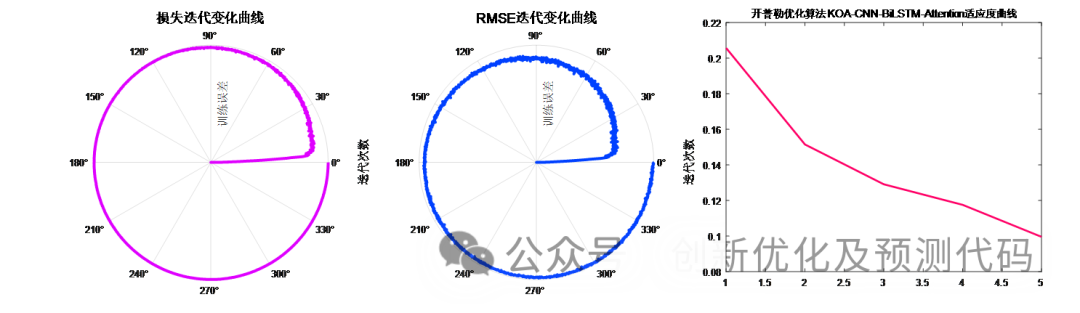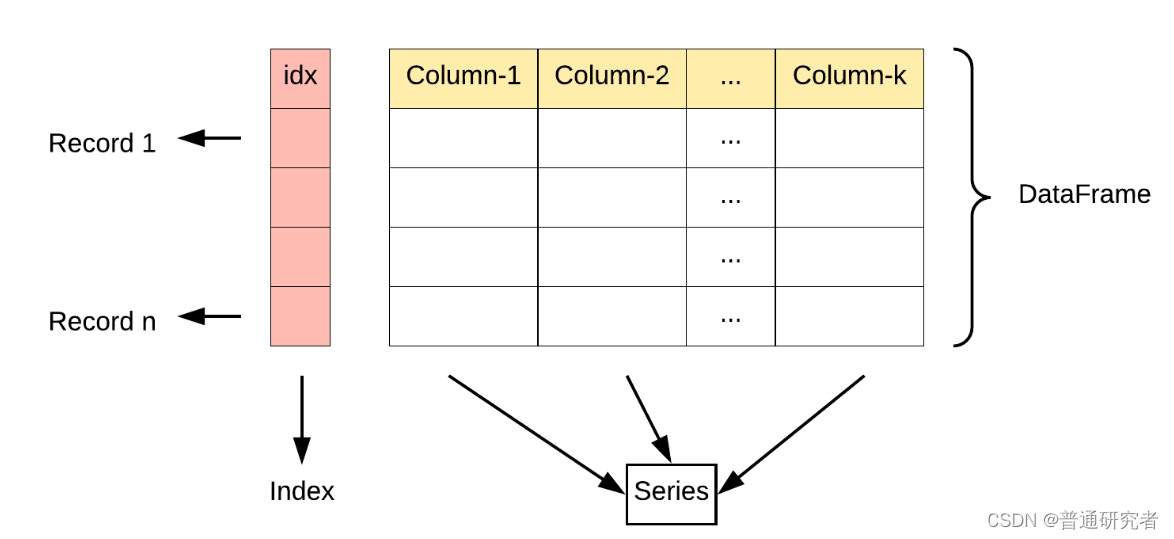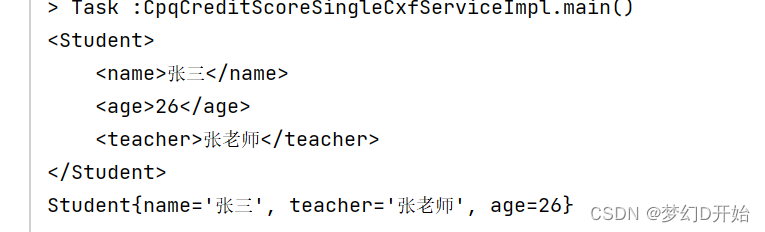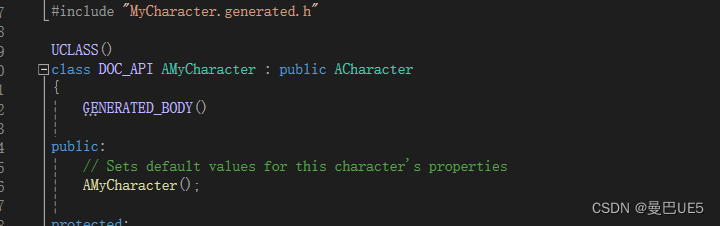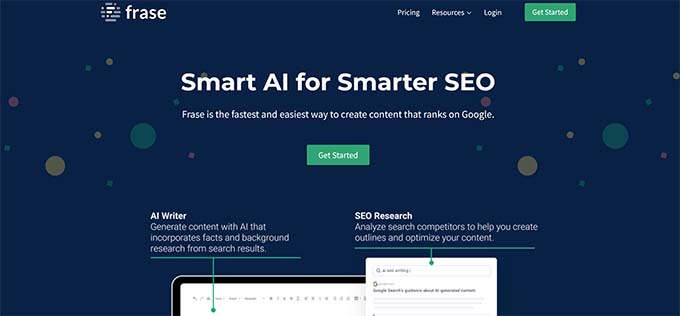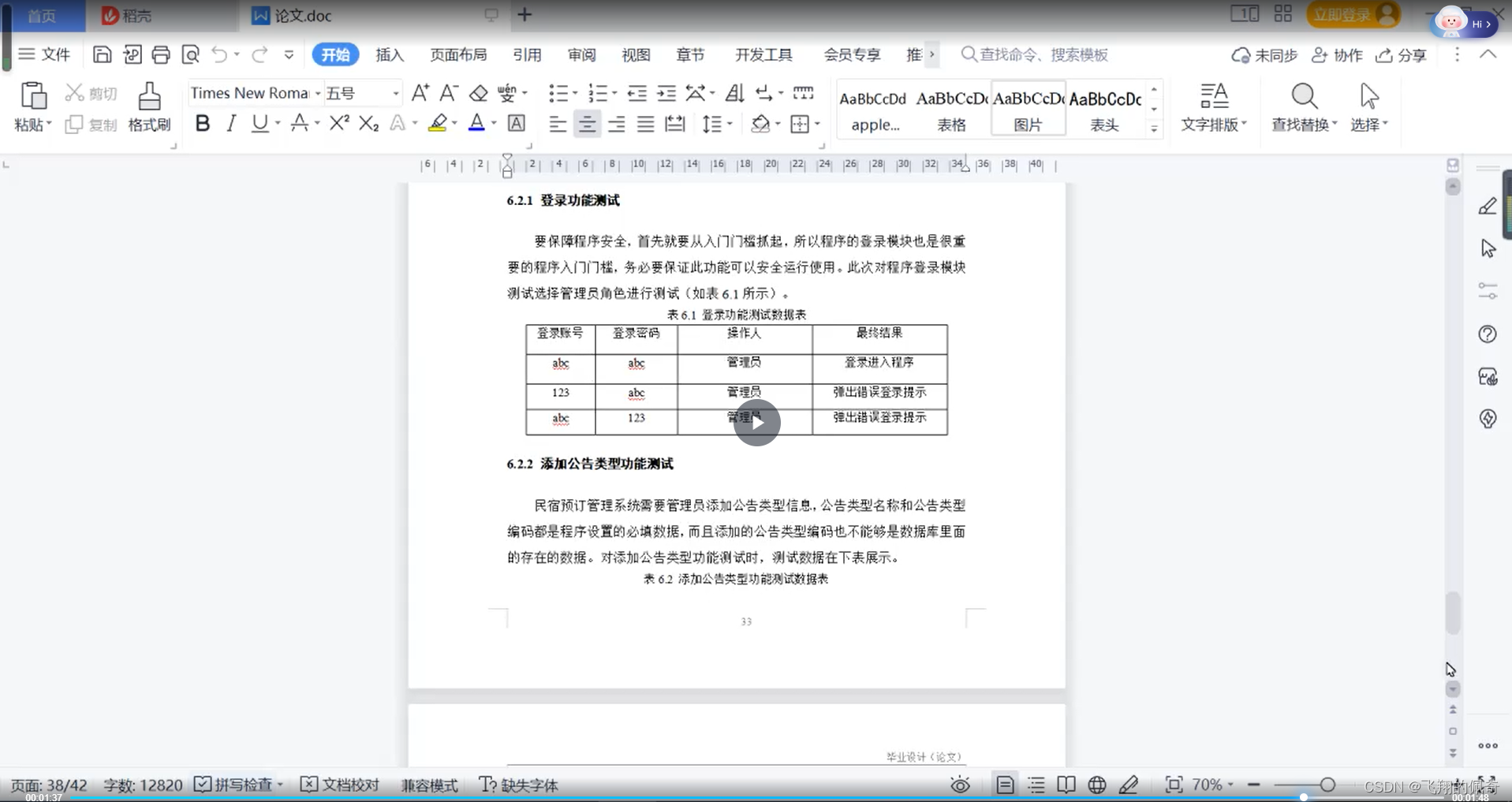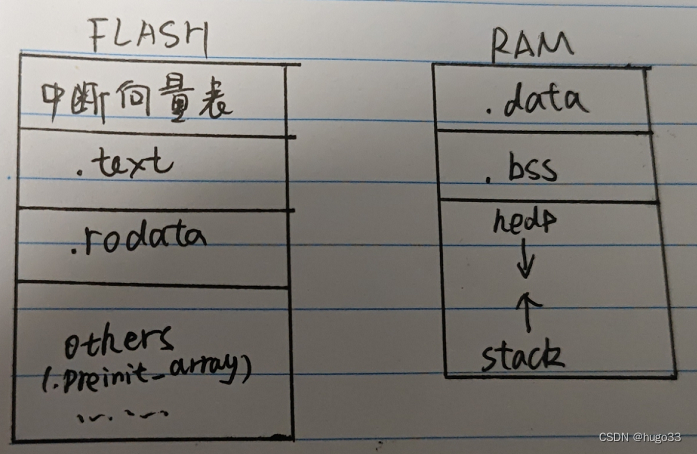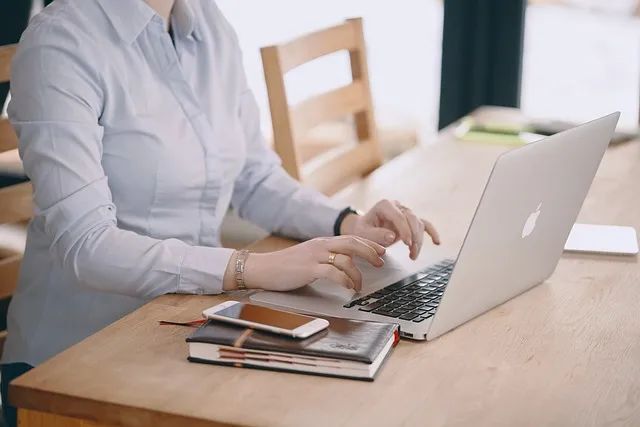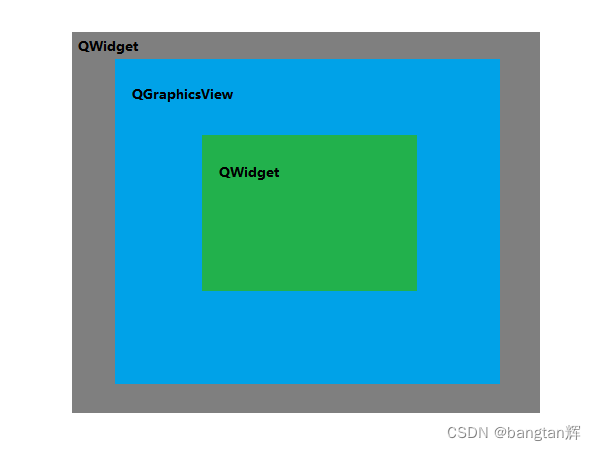Jupyter Notebook安装以及简单使用教程
本文章将,简要的讲解在已经拥有Python环境下如何进行Jupyter Notebook的安装。并且简短的介绍Jupyter Notebook的使用方法。
Jupyter Notebook是什么
Jupyter Notebook是一个基于Web的交互式计算环境,它支持多种编程语言,包括Python、R、Julia等。Jupyter Notebook以笔记本形式组织代码、文本、数学公式和可视化结果,在网页端进行使用以展示数据,于此可以直接在网页端进行Python等代码的编写,并且能够方便地展示数据分析和机器学习的整个过程。
安装Jupyter Notebook
如果在电脑中已经存在了Python的环境,我们可以通过命令行(注意是命令行而不是Python执行器中执行)
#windons用户
python -m pip install -U pip setuptools
之后会出现下面类似的若干信息。
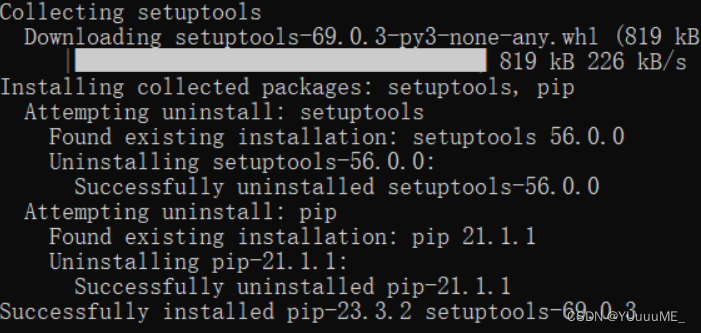
当pip安装完成以后,我们就可以进行进行Jupyter的安装,同样是使用命令行进行安装。
#如果是Python3
pip3 install jupyter
#如果是Python2
pip install jupyter
以下是成功安装后的最后一段的提示信息。
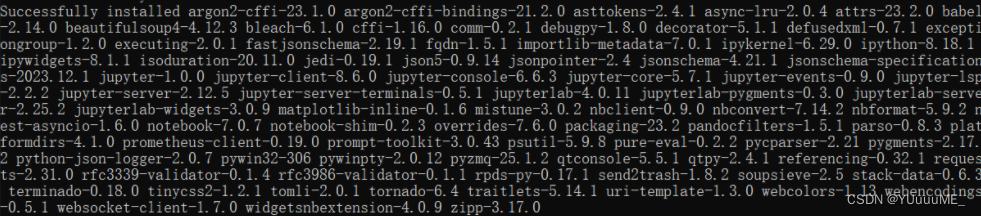
https://jupyter.readthedocs.io/en/latest/install.html(jupyter安装的官方帮助文档)
使用 Jupyter Notebooks
想要在网页端运行 Jupyter Notebooks,我们需要在命令行中使用
jupyter notebook
就可以在你的浏览器中打开使用jupyter notebook的网页,其默认地址为http://localhost:8888/tree。
新建文件
在进入网页后可以看到自己主机中的文件,并且我们可以在此直接管理文件。如果想要新建一个motebook文件,我们可以在下方的位置中点击找到新建notebook(jupyter notebook提供了建立其他的文件类型)

之后我们会跳入到一个新的网页中,并且可以切换我们的编程语言。
输出Hello,World
在网页的顶部提供了大量的文件使用方法给我们,并且已经以可视化界面的形式出现,在我们光标移动至图标上方时也会提醒我们该按钮的用途,因此放心的探索这个界面吧。

在cell中编写所选择编程语句的输出语句来进行在网页前端的代码运行
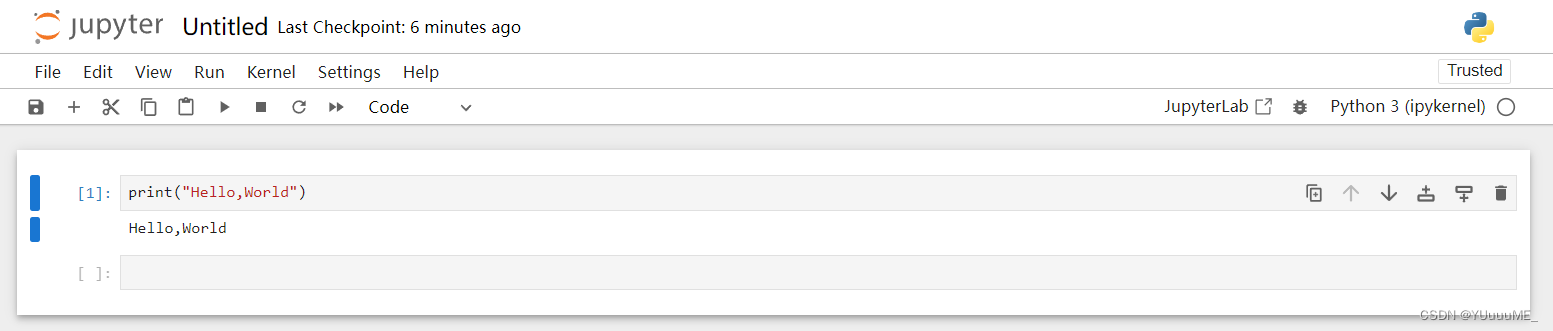
至此,Jupyter Notebook安装以及简单使用教程结束。
img-2dqwgfLW-1705915127603)]
至此,Jupyter Notebook安装以及简单使用教程结束。
最后提醒,在我们编写notebook文件或者是使用Jupyter Notebook时,我们在不进行配置的情况下需要一直打开着命令窗口,否则我们的网页将会和主机失去连接。